您的位置:极速下载站 → 电脑软件 → 安全软件 → 加密解密 → Hide Files
硬盘里的照片或者重要文档怕被老婆看到怎么办?比较安全的方法就是把文件加密或者隐藏,这种隐藏当然不是系统自带的隐藏功能,是通过第三方软件实现,例如下载安装Hide Files,把重要的照片或文档进行加密隐藏,隐藏后需要输入你预设的密码才会把文件显示出来,这个是不错的方法。
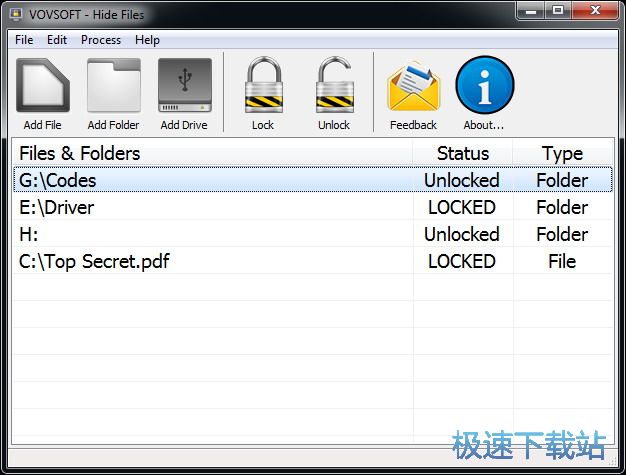
保护您的机密文件和文件夹。Hide Files是文件夹锁定器实用工具。您可以加密和解密您的敏感文档、相册、视频、电子邮件和任何类型的数据。您可以密码保护任何秘密或尴尬的文件。Hide Files可以在几秒钟内锁定和解锁你的千兆字节数据。Hide Files支持从Windows资源管理器中拖放。
文件信息
文件大小:1824776 字节
文件说明:Hide Files Setup
文件版本:4.4.0.0
MD5:7D7A907B1A19077C5E06048EF79CBF12
SHA1:999BE1ED1D39BD8E971117EE41B3ED39D2F87C32
CRC32:7C7854EF
官方网站:https://vovsoft.com/
相关搜索:文件隐藏
Hide Files安装教程
首先我们需要下载Hide Files,下载解压后双击“hide-files.exe”出现安装界面:

选择安装Hide Files时使用的语言。极速小编选择了English英语;
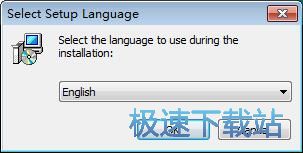
进入Hide Files的安装向导。阅读Hide Files的用户许可协议,阅读完成之后点击I accept the agreement我接受协议。必须接受协议才能继续安装Hide Files;
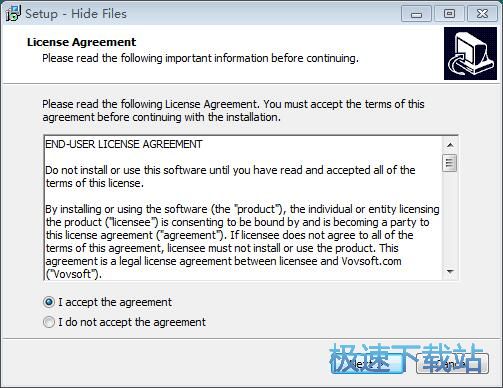
安装向导设置的的默认安装路径为C:\Program Files\VOVSOFT\Hide Files。安装Hide Files至少要6.2MB的空闲磁盘空间。我们可以点击Browse浏览,打开文件夹浏览窗口,设置软件安装路径;
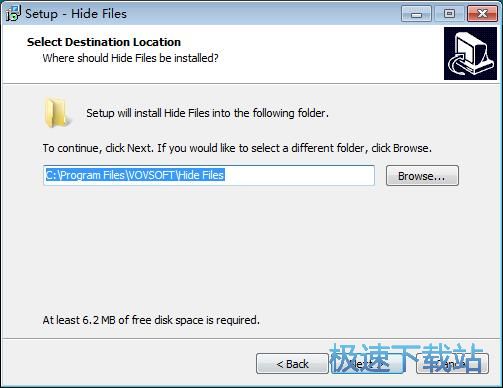
选择NETGATE Data Backup在开始菜单的快捷方式存放的文件夹路径;
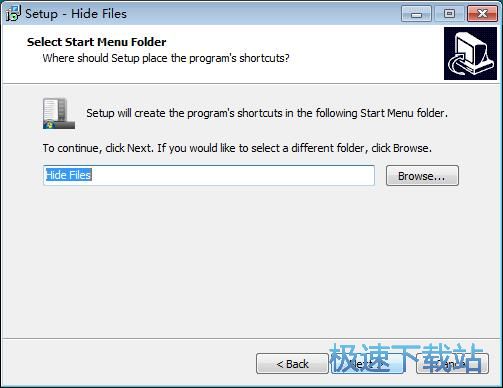
选择是否Create a desktop shortcut创建桌面快捷方式。如果不想要创建,将勾选项取消即可;
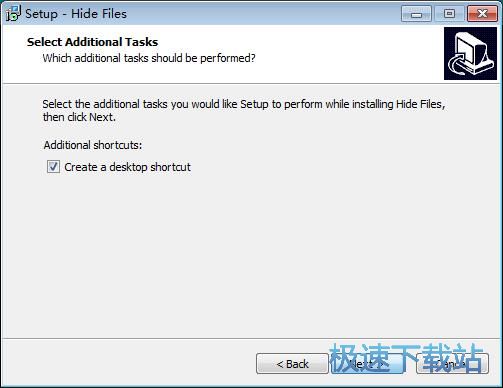
安装向导已经获取足够的安装信息,可以开始安装Vov Email Extractor了。点击Install安装就可以开始安装软件;
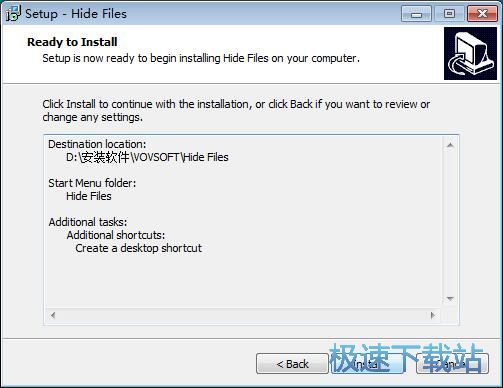
Hide Files使用教程
Hide Files是一款好用的电脑文件隐藏保护软件。使用Hide Files可以轻松将电脑中的文件或者文件夹进行隐藏保护,简单好用;

文件隐藏
极速小编就给大家演示一下怎么使用Hide Files隐藏保护电脑中的文件和文件夹吧。首先我们来试一下隐藏文件夹。点击Hide Files主界面中的Add Files添加文件,打开文件浏览窗口,选择要隐藏的文件;

在文件浏览窗口中,根据文件的存放路径,找到想要进行隐藏的文件。极速小编以电脑中的PDF文档为例子。点击选中想要隐藏保护的PDF文档之后,点击打开就可以将选中的PDF文档导入到Hide Files中;

PDF文档成功导入到Hide Files中。在Hide Files的文件列表中可以看到选中的PDF文档的文件路径、文件状态和文件类型;

接下来我们就可以开始隐藏PDF文档了。点击选中PDF文档后点击Hide Files主界面功能栏中的Lock锁定,就可以使用Hide Files隐藏保护选中的PDF文档;

PDF文档隐藏成功。这时候我们可以在Hide Files主界面的文件列表中看到PDF文档的文件状态显示为LOCKED已锁定。说明Hide Files成功将文件夹中的PDF文档隐藏了起来;

这时候我们打开PDF文档所在的文件夹,可以看到文件夹中的PDF文档确实是被隐藏保护了起来,在文件夹中已经找不到刚刚选择导入到Hide Files中的PDF文档了;
- 电脑软件教程Hide Files隐藏保护文件/文件夹教程
- 电脑软件教程文件隐藏工具Hide Files安装教程
- 电脑软件教程文件隐藏软件ree Hide Folder隐藏电脑文件夹...
- 电脑软件教程Hide Folders隐藏本地文件夹教程
- 电脑软件教程WinMend Folder Hidden隐藏电脑文件夹教程
- 电脑软件教程怎么安装文件夹隐藏助手?文件夹隐藏助手安装...
- Win7教程win7系统怎么隐藏文件?win7隐藏/查看隐藏文...
- 电脑软件教程文件隐藏工具Hide Folders安装教程
- 电脑软件教程文件夹隐藏助手隐藏电脑文件夹教程
- 电脑软件教程GiliSoft Privacy Protector文件资料隐藏教...
- 共 0 条评论,平均 0 分 我来说两句
- 人气英雄联盟下载官方下载
- 《英雄联盟》(简称LOL)是由美国拳头游戏(Riot Games)开发、中国大陆地区腾讯游戏代理运营的英雄对战MOBA... [立即下载]
- 好评刷机精灵 5.0.0.500 官方版
- 安卓手机用了一段时间之后好卡?用了各种系统优化大师都没有明显的提升?那你应该刷机了。今天极速小编给各... [立即下载]

